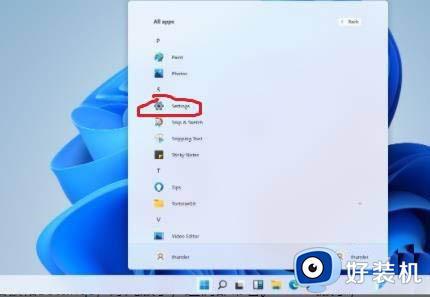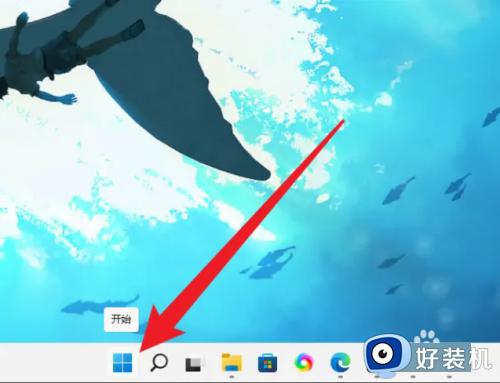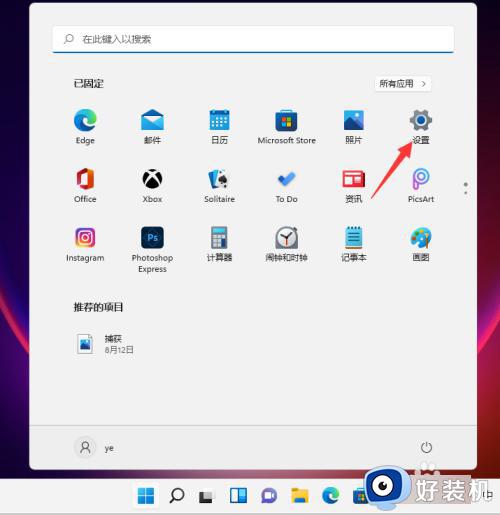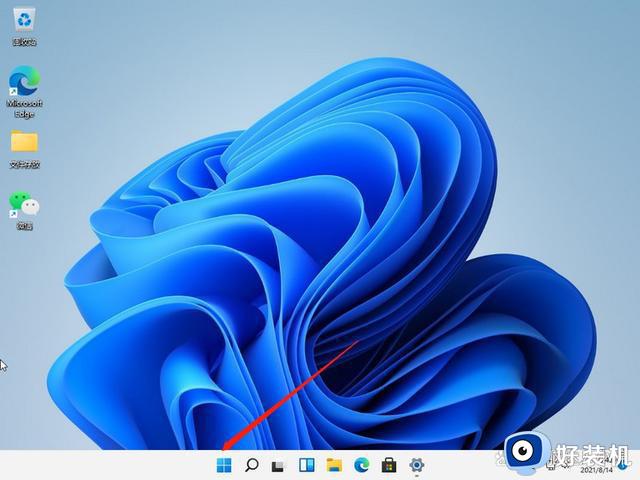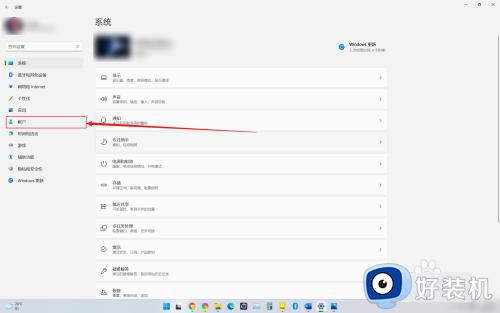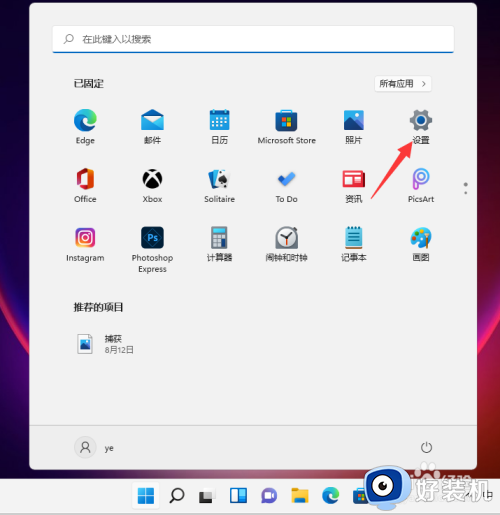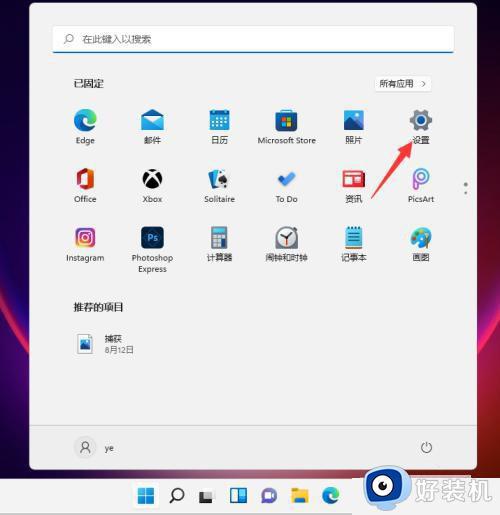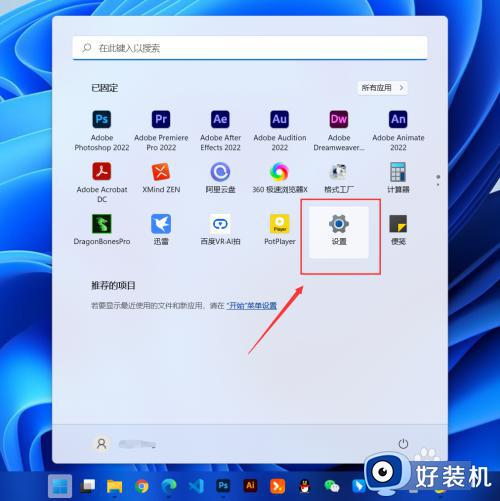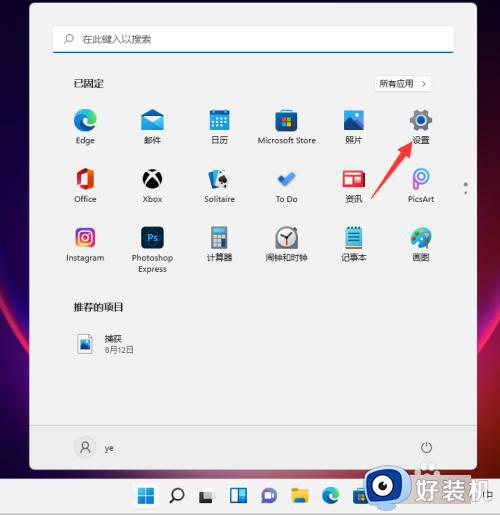win11修改密码的方法 win11怎么修改开机密码
时间:2023-08-09 14:27:53作者:zheng
我们在使用win11电脑的时候都会在电脑中设置开机密码,来防止电脑中的文件泄露,有些用户在win11电脑上设置的密码非常复杂,每次开机都非常麻烦,想要将win11电脑的开机密码修改的简单一点,却不知道如何修改,今天小编就教大家win11修改密码的方法,如果你刚好遇到这个问题,跟着小编一起来操作吧。
推荐下载:windows11下载地址
方法如下:
第一步,点击系统桌面任务栏中的开始,点击进入设置。
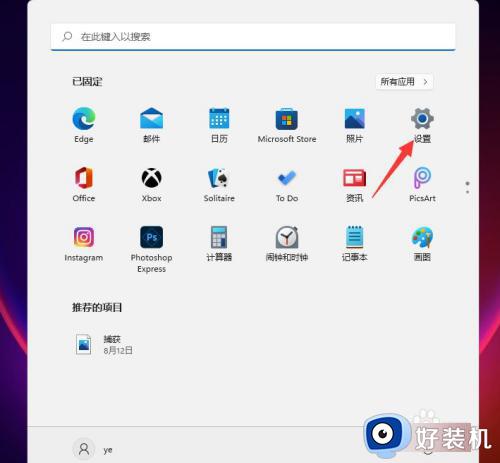
第二步,在设置界面找到“账户”选项。
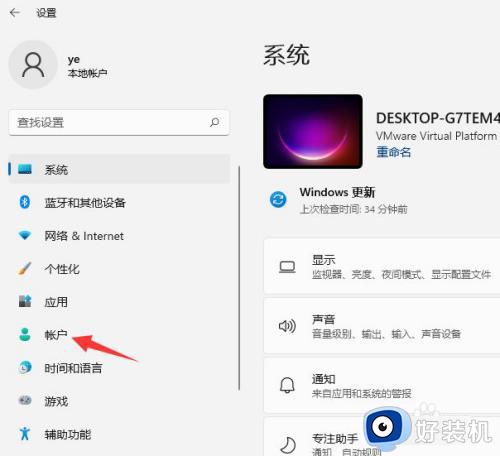
第三步,选择左侧任务栏中的“登录选项”,然后进行密码的修改。
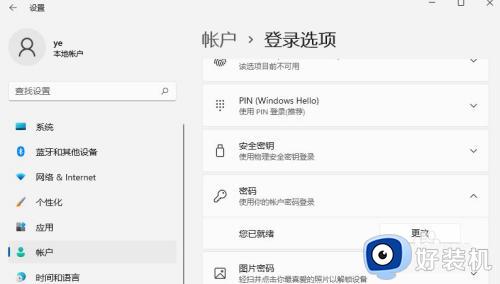
第四步,然后就进行密码修改即可。
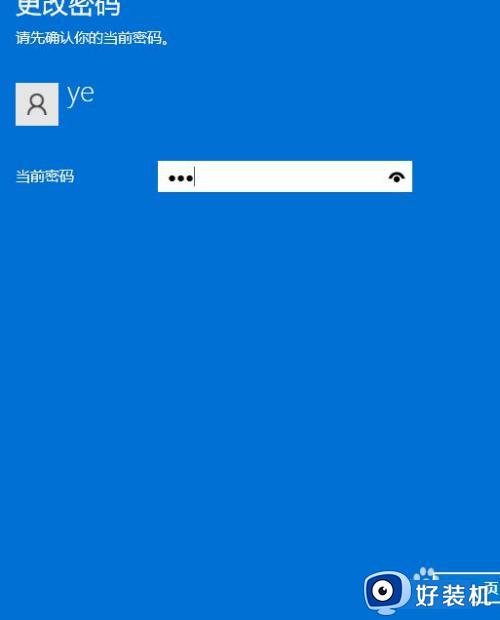
以上就是关于win11修改密码的方法的全部内容,还有不懂得用户就可以根据小编的方法来操作吧,希望能够帮助到大家。